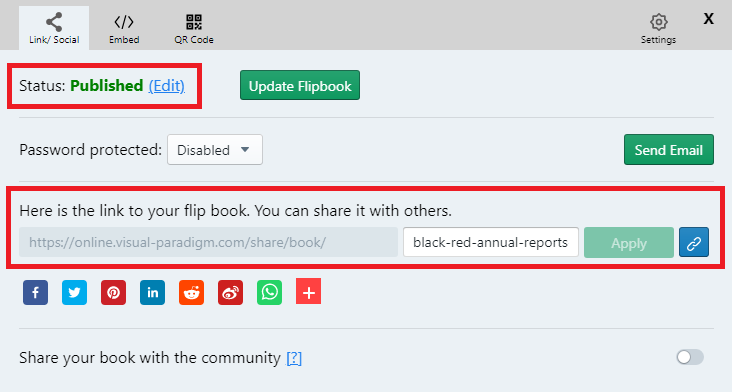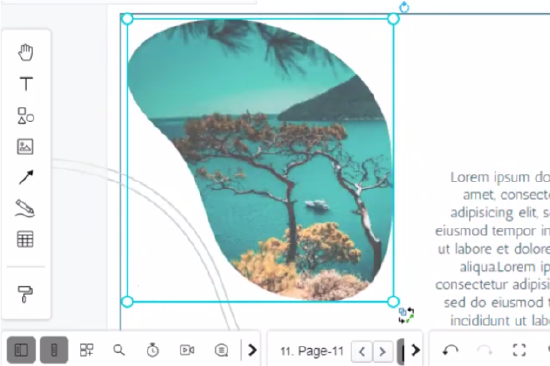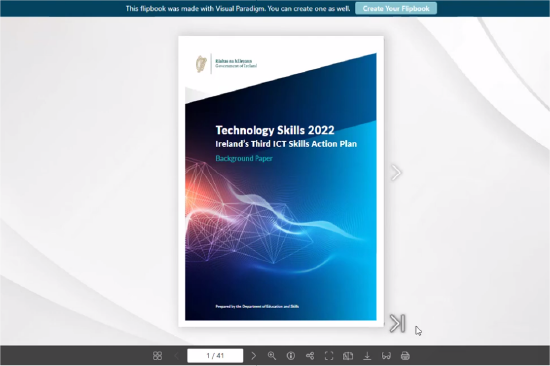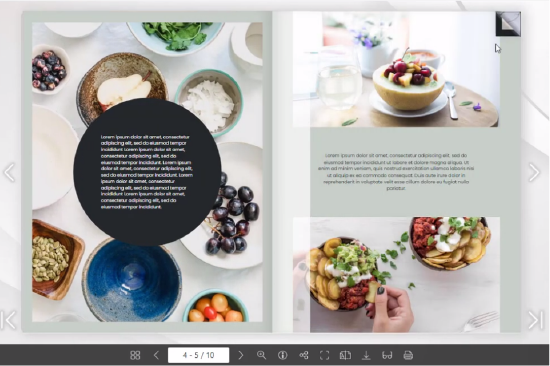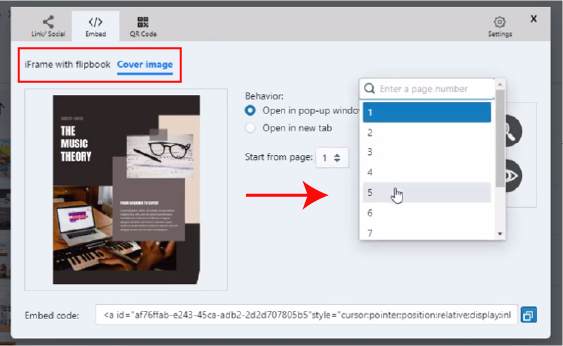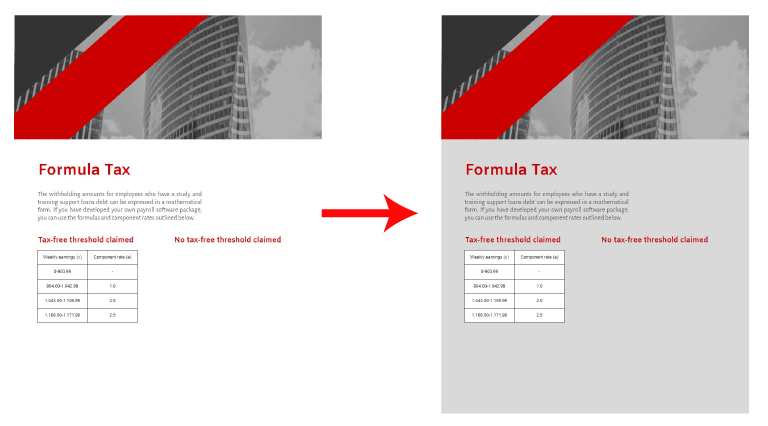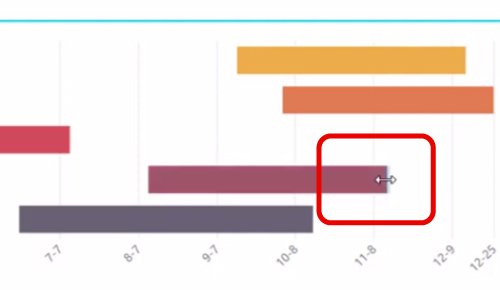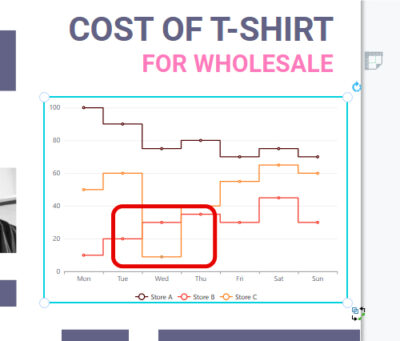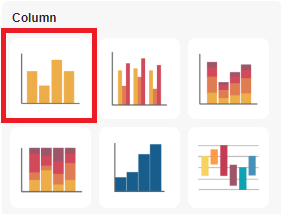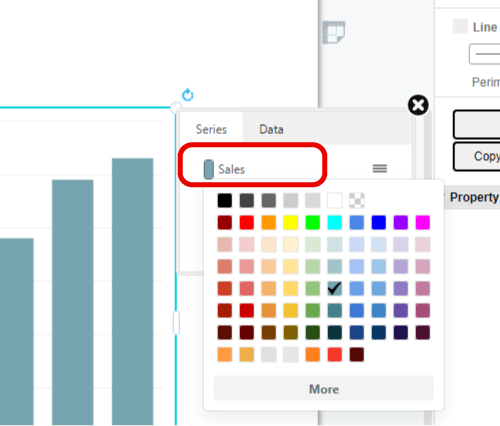Home » Archives for vpvera » Page 2
-
Posted on November 7, 2022
-
/Under Guide
Наличие индивидуального URL-адреса для вашего флипбука произведет более глубокое впечатление на вашего читателя флипбука. Узнайте, как настроить URL опубликованного флипбука прямо сейчас! Хотите создавать флипбуки с помощью Visual Paradigm Online? Нажмите здесь, чтобы начать создавать свои собственные! Шаги следующие; Нажмите кнопку Flipbook и выберите «Поделиться Flipbook». Появится диалоговое окно настроек вашего флипбука , и вы сможете напрямую отредактировать URL-адрес. После редактирования URL-адреса обязательно нажмите « Применить » , чтобы завершить процесс. Нажмите на значок скрепки , чтобы скопировать новый URL -адрес. Нажмите CTRL V , чтобы вставить URL-адрес в новый браузер. Ваш флипбук с настроенным URL-адресом готов к работе Хотите привлечь своих клиентов таким цифровым флипбуком? Поделитесь своими знаниями с…
continue reading →
-
Posted on November 7, 2022
-
/Under Guide
После применения анимации вы можете настроить временную шкалу, чтобы получить более плавный эффект перехода. Легко создавайте анимацию на флипбуках с помощью Visual Paradigm Online . В этом видео вы можете увидеть, как эффективно настроить продолжительность анимационного эффекта. Шаги следующие: Выберите элемент, который вы хотите анимировать на холсте. Просмотрите панель «анимировать этот объект» и попробуйте различные эффекты анимации. После выбора вы можете перетаскивать зеленую полосу по своему усмотрению, чтобы настроить продолжительность анимации. Хотите попробовать эту функцию с помощью нашего создателя флипбуков? Нажмите здесь !!!
continue reading →
-
Posted on November 7, 2022
-
/Under Guide
Вам тяжело читать весь текст? Вот почему мы предоставляем функции преобразования текста в речь в нашем создателе флипбуков. Хотели бы вы использовать функции преобразования текста в речь прямо сейчас? Легко создавайте дизайн флипбука с помощью Visual Paradigm Online. В этом видео вы можете увидеть, как читать флипбук с функцией преобразования текста в речь в VP Online. Шаги следующие; Наведите курсор на флипбук и выберите «Поделиться». После появления «диалога обмена» нажмите «Настройка». Включите функцию «Текст в речь». Откройте панель предварительного просмотра, чтобы опробовать функцию Нажмите на «значок очков» в нижней части панели предварительного просмотра. Весь контент будет преобразован в…
continue reading →
-
Posted on November 7, 2022
-
/Under Guide
Последний шаг к вашему флипбуку — отправить его в типографию или издательство. В любом случае важно сделать окончательную корректировку макета флипбука перед его отправкой. В случае, если у вас есть отсутствующие страницы или контент за пределами границ. Легко создавайте дизайн флипбука с помощью Visual Paradigm Online. В этом видео вы можете увидеть, как распечатать флипбук в VP Online. Шаги следующие: Откройте панель предварительного просмотра флипбука и проверьте, отсутствует ли какой-либо контент. Щелкните значок принтера в нижней части панели предварительного просмотра. Появится диалоговое окно принтера, и вы сможете выбрать устройство печати. Обязательно выберите размер бумаги, который должен совпадать с…
continue reading →
-
Posted on November 4, 2022
-
/Under Guide
Когда вы делитесь своим флипбуком в своем блоге, вы можете захотеть отобразить определенную страницу для ссылки на определенную информацию для читателей. Наш производитель флипбуков предоставляет опцию «начать со страницы» в настройках режима встраивания. Посмотрите этот урок, чтобы узнать больше! Шаги следующие: Нажмите, чтобы открыть настройки режима встраивания Выберите желаемую «стартовую страницу» на всплывающей панели. Предварительно просмотрите настройки флипбука в своем блоге и проверьте номер начальной страницы ниже. Кроме того, вы также можете изменить начальную страницу на вкладке настроек изображения обложки. Принято к сведению; Если вы хотите указать в миниатюре, что ваш флипбук является «интерактивным», вы всегда можете…
continue reading →
-
Posted on November 4, 2022
-
/Under Guide
Изменение цвета фона вашего флипбука очень удобно. Создайте свой флипбук с помощью Visual Paradigm Online прямо сейчас. В этом видео вы узнаете, как установить цвет фона страницы всего за несколько шагов. Шаги следующие: Выберите страницу из списка страниц и щелкните вкладку «Выбранная страница». Нажмите «Установить фон», чтобы открыть панель настроек фона слева. Выберите идеальный цвет фона на панели Новый цвет фона теперь установлен, и вы можете сравнить разницу Хотите привлечь своих клиентов таким цифровым флипбуком? Поделитесь своими знаниями с помощью нашего онлайн-конструктора флипбуков !
continue reading →
-
Posted on November 4, 2022
-
/Under Guide
Диаграммы Ганта помогают командам планировать работу в соответствии с дедлайнами и правильно распределять ресурсы. Превратите необработанные данные в красивые диаграммы с помощью нашего онлайн-конструктора диаграмм Ганта. Visual Paradigm Online предлагает богатую коллекцию типов диаграмм и шаблонов диаграмм. Создайте свою диаграмму легко и быстро прямо сейчас! Шаги следующие: Нажмите на панель диаграмм слева и выберите диаграмму Ганта. Перетащите диаграмму в центр холста и измените размер Нажмите на панель диаграммы справа от вас и выберите «Редактировать данные». Замените старые данные своими данными Вы также можете перетащить панель данных, чтобы настроить данные Измените стиль диаграммы, включая цвет и шрифт диаграммы.…
continue reading →
-
Posted on November 4, 2022
-
/Under Guide
Ступенчатая диаграмма может быть полезна, если вам нужно отобразить данные, которые изменяются с нерегулярными интервалами и остаются постоянными между изменениями. Ступенчатую диаграмму можно использовать для отображения изменений цен на товары, изменений налоговых ставок, изменений процентных ставок и т. д. Легко создавайте диаграммы с помощью Visual Paradigm Online. В этом видео вы можете увидеть, как создать ступенчатую диаграмму в VP Online. Шаги следующие: Выберите ступенчатую диаграмму на панели диаграмм на вкладке линии. Перетащите диаграмму на холст и отрегулируйте размер Нажмите «редактировать данные» на вкладке диаграммы на правой панели. Заменить старые данные новыми данными Настройте пошаговую диаграмму, перетаскивая…
continue reading →
-
Posted on November 3, 2022
-
/Under Guide
Всегда согласовывайте ход презентации, настраивая каждую деталь диаграммы, включая цвет и типы линий разделения. Легко создавайте диаграммы с помощью Visual Paradigm Online . В этом видео вы можете увидеть, как настроить линию разделения диаграммы в VP Online. Шаг следующий: Выберите диаграмму на холсте Нажмите на вкладку «диаграмма» на правой боковой панели. Снимите флажок «Разделить линию», если вы хотите иметь простую диаграмму. В противном случае оставьте параметр «разделить линию» включенным. Повторно выберите типы «разделенных линий» в раскрывающемся списке. Повторно выберите цвет «разделительной линии», чтобы он соответствовал полосе диаграммы. Обязательно сохраните диаграмму, когда будете довольны внешним видом.
continue reading →
-
Posted on November 3, 2022
-
/Under Guide
Легко настройте внешний вид диаграммы (цвет и ряд данных), отредактировав его в диалоговом окне. Легко создавайте диаграммы с помощью Visual Paradigm Online. В этом видео вы можете увидеть, как создать диаграмму бабочки в VP Online . Шаги следующие: Нажмите на панель «слева вверху», чтобы открыть диалоговое окно серий и данных. Нажмите на вкладку серии, чтобы изменить цвет диаграммы. Просмотрите вкладки данных, щелкнув «данные» в диалоговом окне. Измените порядок отображения данных, перетаскивая вкладки данных. Не забудьте нажать «Сохранить» после редактирования
continue reading →